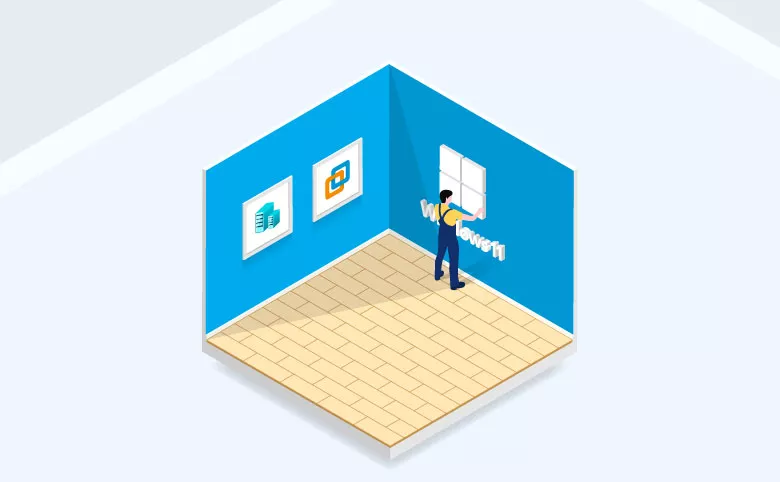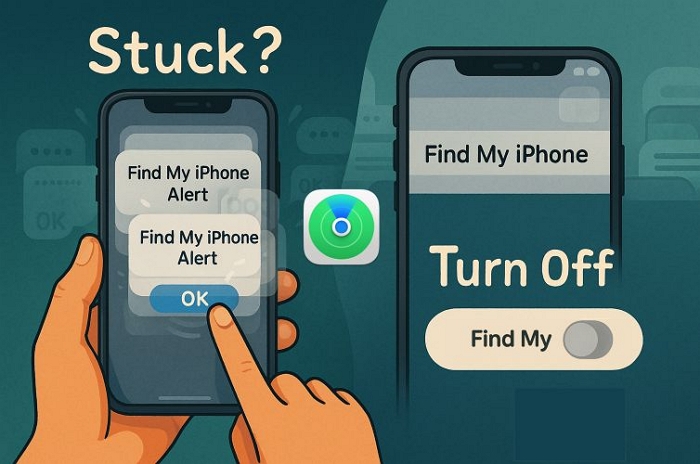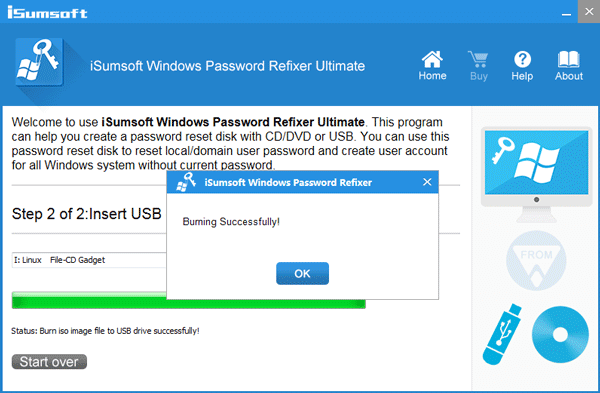有关如何在笔记本电脑上查看连接的WiFi密码的说明
您可以完全查看笔记本电脑上曾经连接的WiFi的所有密码。
有关如何在笔记本电脑上查看保存的WiFi密码的说明
步骤1:在Windows搜索框或Win + R键组合中键入CMD,然后输入CMD。

步骤2:在CMD窗口中,键入以下命令:netsh WLAN显示配置文件。这是显示您连接的所有WiFi的命令,在这里您可以找到要查看密码的WiFi。
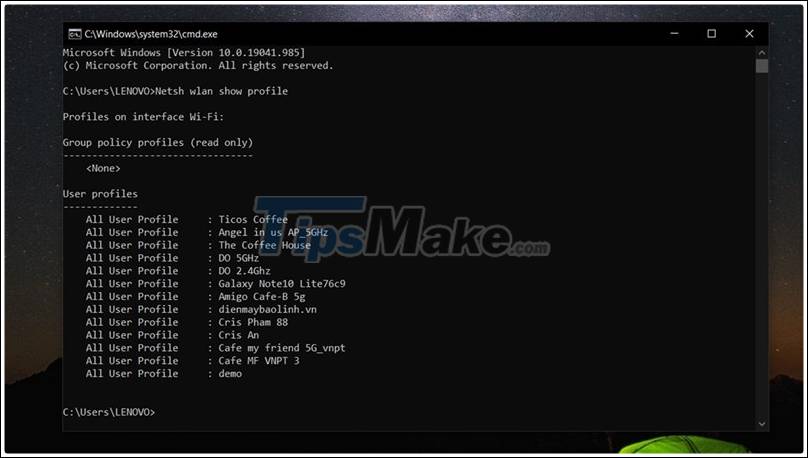
步骤3:当您找到WIFI查看密码时,然后键入此命令:NetSh WLAN显示配置文件名称='WiFi name'key = clear。
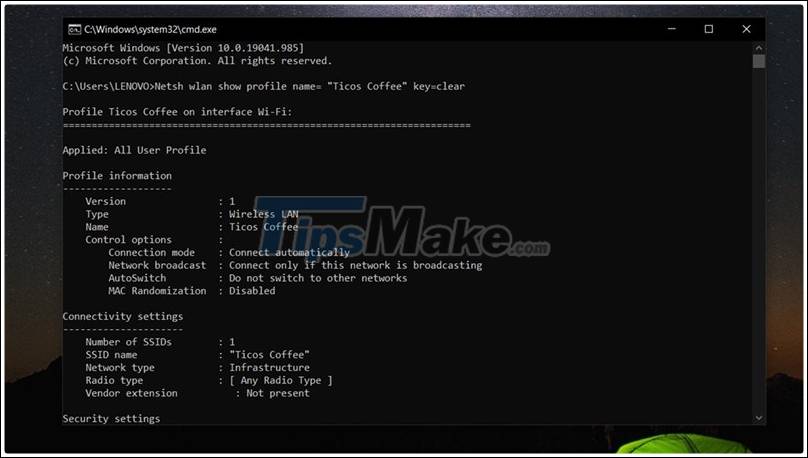
步骤4:现在,CMD窗口将显示很多参数,但是您不需要关心任何内容,只需找到关键内容行,即您想再次找到的WiFi的密码。

这是检查WiFi密码的提示,以使与朋友和家人共享更容易。希望这篇文章对您有用。祝你好运。
你应该阅读
可能有兴趣
- 如何在不输入密码的情况下连接到快速Wi-Fi
您可以创建QR码,以便您的客人可以更快地连接到Wi-Fi网络,而不是输入密码。
- 加快公司WiFi网络的提示
噪音,拥堵,设计不当,配置不当以及缺乏维护只是可能对WiFi性能产生负面影响的几个因素。幸运的是,您可以使用许多技术来解决这些问题。
- 我应该选择1频段或双波带Wi-Fi路由器吗?
Wi-Fi路由器是家庭中熟悉的Wi-Fi路由器和广播公司。但是,并不是每个人都知道如何区分和选择要使用的正确类型的路由器类型。
- 如何在Android手机上解决WiFi身份验证问题
您有重要的事情要做,但是您在Android手机上遇到了WiFi身份验证问题。单击以查看8个非常简单有效的说明,以解决错误!
- 如何使用QR码创建并连接到WiFi非常快
有关如何创建包含WiFi登录信息的QR码的说明,以及如何通过QR码连接到WiFi网络的说明非常简单,安全...
- 如何解决Windows 10中未连接到WiFi的问题
建立网络连接非常重要,因为许多工作都取决于稳定的Internet连接。您的连接无法正常工作,可能会有多种原因,这些问题很容易解决。